- Registrado
- 9 Abril 2019
Si habéis llegado hasta aquí imagino que muchos ya conoceréis qué es HyperSpin. Sea como fuere voy a intentar aportar mi granito de arena a esta blogsfera de información desordenada. Explicaré, aunque no paso a paso, el funcionamiento del sistema. Creo que resolverá muchas dudas a aquellos que ya lo hayan toqueteado un poco y partan de una mínima base y a su vez animará a nuevos usuarios a aventurarse en él.

¿Qué es HyperSpin?
Un launcher. Básicamente el mejor entorno gráfico para mantener una clasificada biblioteca de nuestras retro videoconsolas junto con sus correspondientes roms, facilitándonos el acceso rápido e interactivo a cualquier videojuego.
¿Qué no es HyperSpin?
No es un multiemulador, de hecho no es ni tan siquiera un emulador simple. A HyperSpin hay que configurarle cada una de las rutas necesarias para poder terminar jugando a las roms, con sus respectivos emuladores uno por uno. Para ello disponemos de su interfaz gráfica - HyperHQ - haciendo uso de sus menús o de otra manera, modificando manualmente las rutas de cada archivo. Es algo trabajoso, al principio resulta poco intuitivo y puede que desesperante, pero muy gratificante si llegas a terminarlo a tu gusto.
¿Se puede emular cualquier videoconsola?
Se podrá emular cualquier videoconsola de la cual se disponga de un emulador estable y en condiciones, exactamente igual que si no tuviésemos HyperSpin. Como ya hemos dicho no emula, se apoya en programas de terceros para su configuración como maquina arcade. Sería lo más parecido al software de una recreativa en la que pudiésemos cargar cualquier rom.
¿Por qué HyperSpin y no otro sistema?
Por su interfaz gráfico, el más atractivo y totalmente programable a nuestro antojo y gusto. Su inconveniencia es que hay que configurarlo. No es descargar, ejecutar y jugar. Tiene un trabajo previo que puede llegar a ser bastante tedioso, pero para eso estás aquí, para intentar facilitarte el camino.
¿Cómo es su estructura básica y elemental?
HyperSpin funciona del siguiente modo: primero tendremos que registrarnos en el foro oficial www.hyperSpin-fe.com y descargar su última versión. Dentro de ella nos encontraremos, en mayor o menor medida según las versiones, con los siguientes directorios. Vamos a comentar los necesarios.
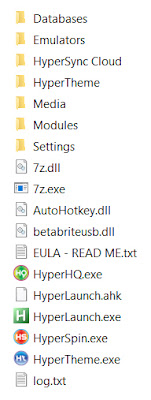
Databases: Carpetas con cada una de las videoconsolas de la colección. Cada una contendrá un archivo *.xml que dispondrá la información de una colección completa de roms, de ahora en adelante Romsets. También encontraremos la carpeta Main Menu, conteniendo un archivo similar con la información de cada una de las consolas, sólo y simplemente el nombre de cada sistema para poder acceder a ellas, lo que en adelante denominaremos Wheel.
Emulators: Deberá contener una carpeta por cada videoconsola, en ellas guardaremos los emuladores de cada una - sólo para la configuracion de PC- y a su vez dentro de cada una otro directorio llamado "roms" en el cual añadiremos nuestros juegos. Para ejecutar HyperSpin en Android no será necesario guardar los emuladores. Hablaremos de ello más adelante.
Media: Tendremos todo lo relativo a las animaciones, vídeos e imágenes del entorno gráfico de HyperSpin. Encontraremos dos carpetas que no corresponden a ninguna videoconsola, Frontend y Main Menu. La primera de ellas tendrá tres subcarpetas - Images, Sound y Video - principalmente es el Media que nos acompañará tras la carga y cierre de HyperSpin, más o menos el opening y el ending. Main Menu contendrá todo el interfaz de inicio con las mismas cuatro subcarpetas que cada una de las videoconsolas. La diferencia más reseñable es que la carpeta Themes de Main Menu contendrá cada uno de los *.zip de cada una de las videoconsolas que se reproducirán durante la preselección en la Wheel.
Imagino que ahora mismo no estaréis entendiendo nada, pero en cuando toqueteéis un poco empezareis a atar los cabos. En la ruta HyperSpin/Media/"Videoconsola" encontraremos cuatro subcarpetas.

· Images: Contendrá el entorno gráfico y llamativo de cada sistema en particular.
· Sound: Los audios que se escucharán en cada entorno gráfico.
· Themes: El tema que se reproducirá en pantalla presentándonos cada consola antes de acceder a ella. Son las animaciones que se aplicarán a las diferentes imágenes y vídeos que tenemos seleccionadas. El archivo siempre será un *.zip que se llamará Default.zip conteniendo siempre las mismas nomenclaturas: Artwork1.png, Artwork2.png y así sucesivamente tantas animaciones que queramos añadirle, Background.png como fondo, Theme.xml como los parámetros aritméticos de movimientos animados y Video.png, un marco donde se nos reproducirá una pequeña gameplay de la rom.
· Video: Cada una de las previsualizaciones que nos acompañarán en la Wheel de cada Romset. La última versión soporta tanto *.mp4 como *.flv.

Settings: Posiblemente sea la carpeta que más dolores de cabeza nos dé. Son las configuraciones, las rutas, las extensiones que nos permite leer, qué emulador queremos que nos ejecute cada rom, la posibilidad de que nos lea las subcarpetas y diversas opciones varias. Son las neuronas que interconectan todo el interfaz gráfico. Si algo falla es bastante seguro que se arregle desde aquí.
Ojo al dato, en HyperSpin hay que respetar las rutas y nombres de archivo por encima de todo. Es decir si el Databases tiene recogido la GameBoy como "GameBoy" tendrá que ser literal y no valdrá "Game Boy" ni "Nintendo GameBoy". Tampoco valdrá ningún *.zip de un Theme de videoconsola que no se llame Default.zip u otro theme de la carpeta Media/Main Menu que no tenga el nombre exacto que la videoconsola muestre en Databases. Simples fallos así son las principales causas de que las cosas no funcionen.
Un ejemplo en cuatro pasos:
1.- Si queremos lanzar bajo HyperSpin una rom de Atari Lynx necesitaremos disponer de la propia Atari Lynx en la carpeta Database con su correspondiente archivo *.xml.
2.- En segundo lugar dentro de la carpeta Emulators tendremos que crear la carpeta Atari Lynx y colocar la rom dentro de la carpeta roms y su respectiva BIOS, que en este caso en particular es necesaria puesto que su emulador nos la solicitará. A su vez colocaremos el emulador - Handy en este caso - dentro de la ruta Emulators/Atary Lynx.
3.- Si disponemos del paquete Media de Atari Lynx copiaremos dentro de cada ruta correspondiente lo que queramos añadir al entorno gráfico, normalmente dentro de Images, (Artwork y Wheels), luego Themes y Video. Todo ello podremos personalizarlo a nuestro antojo, modificarlo o dejarlo por defecto.
4.- Finalmente en la carpeta Settings sólo tendremos que enlazar cuidadosamente las rutas del emulador Handy, la carpeta que contiene las roms, donde guardamos los vídeos de previsualización y añadir las extensiones de nuestras roms o *.zip o *.rar si queremos emular desde contenedores comprimidos.
Toda la configuración de Settings podemos realizarla también desde HyperHQ, el setup gráfico de HyperSpin, poco a poco y sistema a sistema. Cualquier cambio que realicemos bajo HyperHQ quedará modificado automaticamente en el archivo *.ini de la carpeta Settings.
Una vez realizado todos los pasos como hemos explicado grosso modo, solamente tenemos que abrir HyperSpin y ejecutar la rom que nos interese. Éste nos lanzará el emulador que le hemos indicado en la ruta con la rom seleccionada. Y por fin y de una maldita vez a jugar.
Espero haber podido resolver alguna duda o haber conseguido en mayor o menor medida que lleguéis a tener en la cabeza la estructura, la columna vertebral de HyperSpin. Lo único que puedo decir es que ojalá yo me hubiese encontrado este tocho en español. Me habría ahorrado muchos días. Muchos.
Ahora llega lo más importante y lo que todos estabais esperando.
¿Hay que trabajar uno por uno cada archivo media de cada uno de los sistemas?
Afortunadamente no. Hay usuarios altruistas de una calidad humana magnífica de los cuales podemos coger impulso y empezar a desarrollar una completísima colección. Solamente tendréis que bucear un poco por Google.
¿Puedo implementar HyperSpin en un dispositivo Android?
Sí. Puedes y debes. La diferencia con la configuración PC radica en lo siguiente. Lo más cómodo es trabajar con RetroArch, un emulador multiplataforma bajo el cual podemos descargarnos los COREs desde su propia interfaz en el apartado CORE Update. Estos COREs son como los emuladores y para cada videoconsola corresponde uno. Os adjunto la configuración oficial de la carpeta Settings para Android, en concreto para la Nvidia Shield TV, emulando con RetroArch el cual tendremos que tener previamente instalado desde Google Play. Sólo tenéis que sobreescribirla con anterioridad en vuestro PC y como no, comprobar cada una de las rutas de los archivos *.ini para comprobar que no haya fallos.
Configuración y TXT a título informativo donde os señalo los preconfigurados con el nombre de la videoconsola al lado. Los restantes no tendréis la necesidad de descargarlos.
¡A disfrutar!

¿Qué es HyperSpin?
Un launcher. Básicamente el mejor entorno gráfico para mantener una clasificada biblioteca de nuestras retro videoconsolas junto con sus correspondientes roms, facilitándonos el acceso rápido e interactivo a cualquier videojuego.
¿Qué no es HyperSpin?
No es un multiemulador, de hecho no es ni tan siquiera un emulador simple. A HyperSpin hay que configurarle cada una de las rutas necesarias para poder terminar jugando a las roms, con sus respectivos emuladores uno por uno. Para ello disponemos de su interfaz gráfica - HyperHQ - haciendo uso de sus menús o de otra manera, modificando manualmente las rutas de cada archivo. Es algo trabajoso, al principio resulta poco intuitivo y puede que desesperante, pero muy gratificante si llegas a terminarlo a tu gusto.
¿Se puede emular cualquier videoconsola?
Se podrá emular cualquier videoconsola de la cual se disponga de un emulador estable y en condiciones, exactamente igual que si no tuviésemos HyperSpin. Como ya hemos dicho no emula, se apoya en programas de terceros para su configuración como maquina arcade. Sería lo más parecido al software de una recreativa en la que pudiésemos cargar cualquier rom.
¿Por qué HyperSpin y no otro sistema?
Por su interfaz gráfico, el más atractivo y totalmente programable a nuestro antojo y gusto. Su inconveniencia es que hay que configurarlo. No es descargar, ejecutar y jugar. Tiene un trabajo previo que puede llegar a ser bastante tedioso, pero para eso estás aquí, para intentar facilitarte el camino.
¿Cómo es su estructura básica y elemental?
HyperSpin funciona del siguiente modo: primero tendremos que registrarnos en el foro oficial www.hyperSpin-fe.com y descargar su última versión. Dentro de ella nos encontraremos, en mayor o menor medida según las versiones, con los siguientes directorios. Vamos a comentar los necesarios.
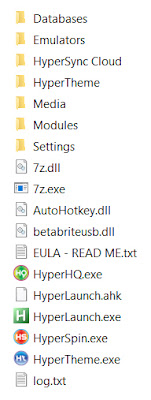
Databases: Carpetas con cada una de las videoconsolas de la colección. Cada una contendrá un archivo *.xml que dispondrá la información de una colección completa de roms, de ahora en adelante Romsets. También encontraremos la carpeta Main Menu, conteniendo un archivo similar con la información de cada una de las consolas, sólo y simplemente el nombre de cada sistema para poder acceder a ellas, lo que en adelante denominaremos Wheel.
Emulators: Deberá contener una carpeta por cada videoconsola, en ellas guardaremos los emuladores de cada una - sólo para la configuracion de PC- y a su vez dentro de cada una otro directorio llamado "roms" en el cual añadiremos nuestros juegos. Para ejecutar HyperSpin en Android no será necesario guardar los emuladores. Hablaremos de ello más adelante.
Media: Tendremos todo lo relativo a las animaciones, vídeos e imágenes del entorno gráfico de HyperSpin. Encontraremos dos carpetas que no corresponden a ninguna videoconsola, Frontend y Main Menu. La primera de ellas tendrá tres subcarpetas - Images, Sound y Video - principalmente es el Media que nos acompañará tras la carga y cierre de HyperSpin, más o menos el opening y el ending. Main Menu contendrá todo el interfaz de inicio con las mismas cuatro subcarpetas que cada una de las videoconsolas. La diferencia más reseñable es que la carpeta Themes de Main Menu contendrá cada uno de los *.zip de cada una de las videoconsolas que se reproducirán durante la preselección en la Wheel.
Imagino que ahora mismo no estaréis entendiendo nada, pero en cuando toqueteéis un poco empezareis a atar los cabos. En la ruta HyperSpin/Media/"Videoconsola" encontraremos cuatro subcarpetas.

· Images: Contendrá el entorno gráfico y llamativo de cada sistema en particular.
· Sound: Los audios que se escucharán en cada entorno gráfico.
· Themes: El tema que se reproducirá en pantalla presentándonos cada consola antes de acceder a ella. Son las animaciones que se aplicarán a las diferentes imágenes y vídeos que tenemos seleccionadas. El archivo siempre será un *.zip que se llamará Default.zip conteniendo siempre las mismas nomenclaturas: Artwork1.png, Artwork2.png y así sucesivamente tantas animaciones que queramos añadirle, Background.png como fondo, Theme.xml como los parámetros aritméticos de movimientos animados y Video.png, un marco donde se nos reproducirá una pequeña gameplay de la rom.
· Video: Cada una de las previsualizaciones que nos acompañarán en la Wheel de cada Romset. La última versión soporta tanto *.mp4 como *.flv.

Settings: Posiblemente sea la carpeta que más dolores de cabeza nos dé. Son las configuraciones, las rutas, las extensiones que nos permite leer, qué emulador queremos que nos ejecute cada rom, la posibilidad de que nos lea las subcarpetas y diversas opciones varias. Son las neuronas que interconectan todo el interfaz gráfico. Si algo falla es bastante seguro que se arregle desde aquí.
Ojo al dato, en HyperSpin hay que respetar las rutas y nombres de archivo por encima de todo. Es decir si el Databases tiene recogido la GameBoy como "GameBoy" tendrá que ser literal y no valdrá "Game Boy" ni "Nintendo GameBoy". Tampoco valdrá ningún *.zip de un Theme de videoconsola que no se llame Default.zip u otro theme de la carpeta Media/Main Menu que no tenga el nombre exacto que la videoconsola muestre en Databases. Simples fallos así son las principales causas de que las cosas no funcionen.
Un ejemplo en cuatro pasos:
1.- Si queremos lanzar bajo HyperSpin una rom de Atari Lynx necesitaremos disponer de la propia Atari Lynx en la carpeta Database con su correspondiente archivo *.xml.
2.- En segundo lugar dentro de la carpeta Emulators tendremos que crear la carpeta Atari Lynx y colocar la rom dentro de la carpeta roms y su respectiva BIOS, que en este caso en particular es necesaria puesto que su emulador nos la solicitará. A su vez colocaremos el emulador - Handy en este caso - dentro de la ruta Emulators/Atary Lynx.
3.- Si disponemos del paquete Media de Atari Lynx copiaremos dentro de cada ruta correspondiente lo que queramos añadir al entorno gráfico, normalmente dentro de Images, (Artwork y Wheels), luego Themes y Video. Todo ello podremos personalizarlo a nuestro antojo, modificarlo o dejarlo por defecto.
4.- Finalmente en la carpeta Settings sólo tendremos que enlazar cuidadosamente las rutas del emulador Handy, la carpeta que contiene las roms, donde guardamos los vídeos de previsualización y añadir las extensiones de nuestras roms o *.zip o *.rar si queremos emular desde contenedores comprimidos.
Toda la configuración de Settings podemos realizarla también desde HyperHQ, el setup gráfico de HyperSpin, poco a poco y sistema a sistema. Cualquier cambio que realicemos bajo HyperHQ quedará modificado automaticamente en el archivo *.ini de la carpeta Settings.
Una vez realizado todos los pasos como hemos explicado grosso modo, solamente tenemos que abrir HyperSpin y ejecutar la rom que nos interese. Éste nos lanzará el emulador que le hemos indicado en la ruta con la rom seleccionada. Y por fin y de una maldita vez a jugar.
Espero haber podido resolver alguna duda o haber conseguido en mayor o menor medida que lleguéis a tener en la cabeza la estructura, la columna vertebral de HyperSpin. Lo único que puedo decir es que ojalá yo me hubiese encontrado este tocho en español. Me habría ahorrado muchos días. Muchos.
Ahora llega lo más importante y lo que todos estabais esperando.
¿Hay que trabajar uno por uno cada archivo media de cada uno de los sistemas?
Afortunadamente no. Hay usuarios altruistas de una calidad humana magnífica de los cuales podemos coger impulso y empezar a desarrollar una completísima colección. Solamente tendréis que bucear un poco por Google.
¿Puedo implementar HyperSpin en un dispositivo Android?
Sí. Puedes y debes. La diferencia con la configuración PC radica en lo siguiente. Lo más cómodo es trabajar con RetroArch, un emulador multiplataforma bajo el cual podemos descargarnos los COREs desde su propia interfaz en el apartado CORE Update. Estos COREs son como los emuladores y para cada videoconsola corresponde uno. Os adjunto la configuración oficial de la carpeta Settings para Android, en concreto para la Nvidia Shield TV, emulando con RetroArch el cual tendremos que tener previamente instalado desde Google Play. Sólo tenéis que sobreescribirla con anterioridad en vuestro PC y como no, comprobar cada una de las rutas de los archivos *.ini para comprobar que no haya fallos.
Configuración y TXT a título informativo donde os señalo los preconfigurados con el nombre de la videoconsola al lado. Los restantes no tendréis la necesidad de descargarlos.
¡A disfrutar!
Última edición:
